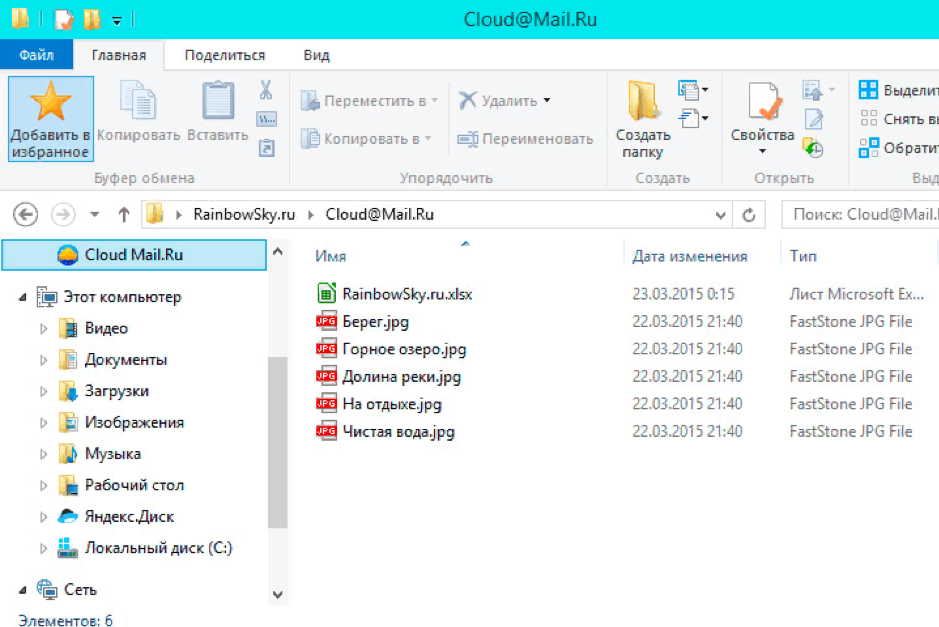100 Гигабайт свободного места в Облако Mail Ru – Компьютерные советы в картинках, шаг за шагом + ОС Android
Всегда позитивно отношусь к ресурсам, которые бесплатно предлагают пользователям использовать место на серверах для хранения своих файлов. На данный момент я успешно пользуюсь услугами Dropbox и Яндекс.Диск и могу с уверенностью сказать, что иметь всегда под рукой свои файлы – это очень удобно.
Совсем недавно увидел рекламу от Mail.ru, где предлагается поучаствовать в бета-тестировании их онлайн-хранилища на 100 Гигабайт.
Ну думаю, лишним дополнительное облако не будет, а также интересно попробовать, что же может предложить Майл.ру пользователю. Приступим к тестированию. Тестовый браузер Firefox и операционная система Windows 7.
Сразу замечу, я буду начинать процедуру установки облака с регистрации почтового ящика (их фирменная почта — обязательное условие). Переходим на сайт по адресу:
https://cloud.mail.ru
и кликаем на кнопку “Регистрация”.
Заполняем необходимые поля формы регистрации (желательно номер мобильного телефона) и нажимаем на кнопку “Зарегистрироваться”.
Данные регистрацииНа указанный вами номер мобильного телефона придёт SMS-сообщение с кодом подтверждения, который нужно ввести в окно на сайте и нажать на кнопку “Готово”.
Код подтвержденияПри успешной регистрации, браузер автоматически переходит в почтовый ящик.
Вход в почтуРегистрация почты закончена, сохраните свои Логин и Пароль (рекомендую LastPass Manager).
Осуществив переход на страницу:
https://cloud.mail.ru/
нажимаем на кнопку “Попробовать облако”.
Попробовать Облако Mail ruСистема сообщает “Спасибо, ваша заявка принята! Ожидайте письмо на почту”, кликаем на кнопку “Буду ждать!”.
Кнопка “Буду ждать”Не знаю кому как, но мне письмо пришло через 2 суток. Открываем его, читаем и нажимаем на кнопку “Зайдите в Облако”.
Зайдите в ОблакоНас встречает окно “Добро пожаловать!”, читаем информацию и кликаем на “Далее”.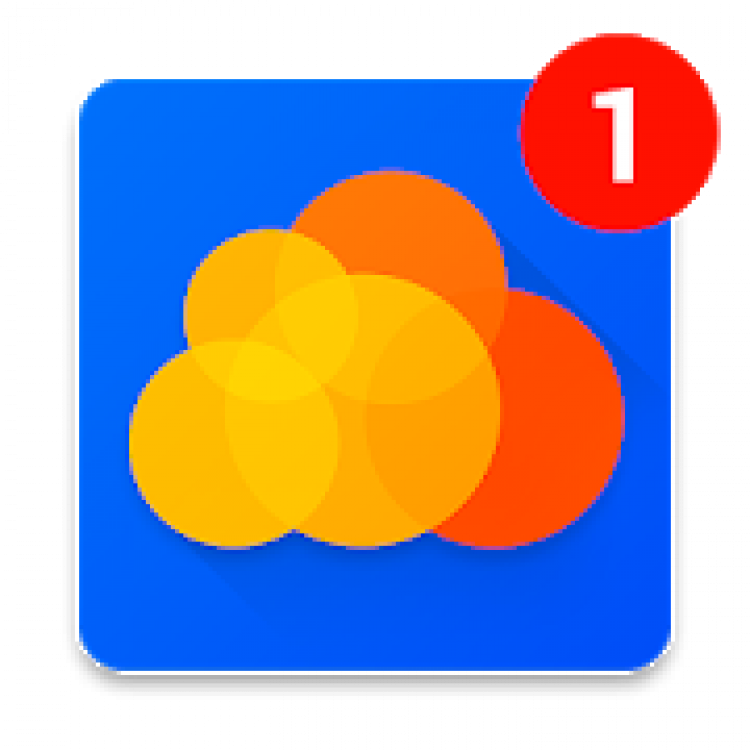
Читаем информацию, отмечаем пункт “Я принимаю условия Лицензионного соглашения” и нажимаем кнопку “Начать работу”.
Начать работуЗа первый вход мы получаем 10 Гигабайт места.
10 ГБ за первый входДля получения ещё дополнительных 10 Гб места, необходимо установить десктоп-клиент на компьютер. Доступны версии для Windows, Mac, Linux amd64 и Linux i386, чем мы и займёмся дальше.
Desktop клиент
Нажимаем на кнопку “Windows”.
WindowsСохраняем файл установщика на компьютер.
Сохранить файлЗапускаем инсталлятор.
ЗапуститьВыбираем Русский язык и нажимаем кнопку “ОК”.
Язык интерфейсаВ следующем окне Мастера установки нажимаем на кнопку “Далее”.
ДалееВыбираем папку для установки и нажимаем кнопку “Далее”.
Каталог установкиПотом опять “Далее”.
ДалееОтмечаем желаемые опции, я отметил обе и нажимаем на кнопку “Далее”.
ОпцииОсталось нажать кнопку “Установить”.
УстановитьПосле окончания установки, оставляем отметку “Запустить Mail. ru Cloud” и нажимаем “Завершить”.
ru Cloud” и нажимаем “Завершить”.
Вход в Облако Mail Ru
Если на последнем этапе установки вы сделали всё по моей инструкции, то вам откроется окно для входа, где необходимо ввести свой адрес почты, полученный после регистрации ящика на Mail.ru и указать пароль.
Логин и парольНе забудьте отметить пункт о согласии с условиями Лицензионного соглашения и нажать на кнопку “Войти”. На следующем этапе выбираем папку для синхронизации при помощи кнопки “Обзор” (я оставил как есть) и нажимаем на кнопку “Продолжить”.
КаталогПосле входа, получаем ярлык на Рабочем столе и иконку в системном трее возле часов. При вызове контекстного меню правой кнопкой мышки, можем увидеть сколько занято места, можем открыть папку на компьютере, перейти на сайт в свой аккаунт и т.п., а также выйти.
Меню ОблакаПосле установки desktop-клиента на компьютер, количество места увеличилось ещё на 10 Гб.
Дополнительно 10 ГБ за установкуДальше делаем что попроще – оставляем отзыв и получаем ещё 25 Гб.
Так как я не имею смартфона, соответственно не могу получить дополнительных 10 Гб за установку клиента на смартфон и ещё 10 Гб за Автозагрузку фотографий. Получаем 10 Гб за Публичную ссылку, для этого я создал в Облаке папку, нажатием на кнопку вверху “Новая папка”, назвал её “Публичные файлы” и загрузил простой PDF-файл.
PDF-файлОтметил его птичкой, кликнул по кнопке “Ещё” и “Переместить”.
ПереместитьОтметил созданную папку “Публичные файлы” и нажал на кнопку “Переместить”.
Переместить в Публичные файлыПосле перемещения, открыл папку, опять отметил птичкой файл и нажал на кнопку “Опубликовать”.
ОпубликоватьВ отдельном окне появляется ссылка на публичный файл, которую вы можете раздавать друзьям, размещать её в социальных сетях. Кликаете по кнопке “Закрыть”.
СсылкаВ итоге, мне стало доступно 55 Гигабайт из 100. Больше получить пока не получится.
55 ГБ местаТакже вы сможете при наличии смартфона включить Автозагрузку фотографий.
Автозагрузка фотоУстановить клиент на смартфон, получив после этого все 100 обещанных Гигабайт.
Со своим Облако Mail Ru сможете работать на компьютере как с обычной папкой.
Облако Mail Ru на ПКСпасибо за внимание читатели блога! Задавайте свои вопросы, рекомендуйте статью друзьям и оставляйте комментарии.
Не открывается Облако Майл.Ру — почему и как исправить?
Главная » Mail диск
Не открывается Облако Майл.Ру? причины могут крыться как в системе так и в подключении. Важно понимать, что логин к ресурсу осуществляется через привязку личного кабинета почтовой службы майл ру. Если потерян пароль к ящику, теряется и вход и к самому хранилищу данных. Проблема подключения к порталу на пк через софт следует выполнить описанные ниже в статье действия.
Содержание
- Основные причины неисправности Mail Cloud
- Вариант 1: Нет соединения с интернетом
- Вариант 2: Повреждены файлы программы
Почему возникают сбои в работе? Существует 2 распространенных варианта возникновения этой проблемы:
- пропало соединение интернетом;
- повреждены файлы обычного ресурса.

Каждый из воинов отличается по способам решения. Стоит учитывать, что кроме функции синхронизации папки на ПК и с сервером диска маил ру больше функций софт не несёт. Она находится в скрытом режиме и располагается в трее.
При возникновении неполадок с облаком проблема обычно локальная. Это означает, что перебои возникли именно на устройствах, которыми пользуется клиент.
Важно! Если нет доступа к софту, необходимо проверить удалённое размещение через браузер другого устройства
Вариант 1: Нет соединения с интернетом
Облако Mail.Ru полностью синхронизируется через интернет с сервером и компьютером где установлена утилита. В результате если подключение будет неактивно, пользоваться онлайн размещением будет невозможно. Для проверки подключения к сети необходимо выполнить следующее:
- В трее рабочего стола видов перейти в раздел сетевые подключения.
- Выбрать соединение пользователя.
- Проверить уровень сигнала и состояние подключение.
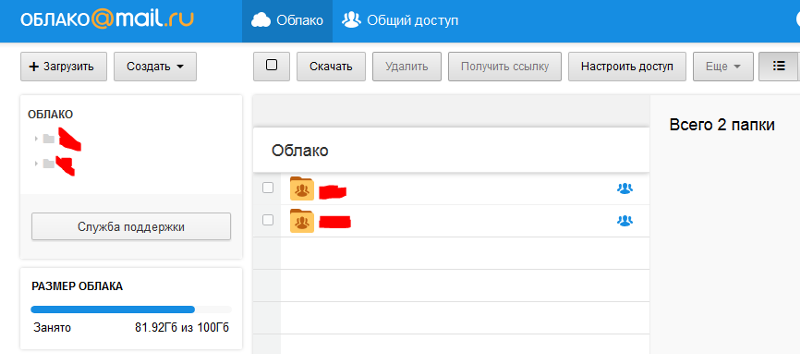
Важно! В случае если сигнала нет или подключение отсутствует, следует проверить, с чем вызвана неполадка. Основная проблема может быть связанна с техническим отсутствием связи
Вариант 2: Повреждены файлы программы
Ещё одна распространённая причина неисправности в работе cloud Mail.Ru связано с отсутствие системных данных или повреждение данных. В результате запускаться облако не сможет на компьютере.
Для исправления причины потребуется выполнить следующие действия:
- Удалить установленный продукт
- Скачать с официального сайта установочный объект.
- Провести инсталляцию облака на компьютер.
При первом старте пользователю потребуется ввести логин и пароль от почтового клиента майл ру. Далее следует выбрать папку с фалами, которые необходимо выгрузить на сервер облачного ресурса данных.
Рассмотрены все статье варианты основные, которые могут вызвать перебои работы обычного ресурса решения позволяют исправить возникшие ошибки и оперативно вернуть вход к важному ресурсу. Необходимо учитывать, что рассмотренные методы относятся к программе. Если доступа нет на сервере, будет необходимо проверить доступ к почтовому ящику на Маил.Ру.
Необходимо учитывать, что рассмотренные методы относятся к программе. Если доступа нет на сервере, будет необходимо проверить доступ к почтовому ящику на Маил.Ру.
Рейтинг
( 6 оценок, среднее 1 из 5 )
6
Понравилась статья? Поделиться с друзьями:
2 ГБ бесплатного облачного хранилища и обмена файлами
mail.com Cloud
- 2 ГБ бесплатного облачного хранилища
- Делитесь файлами с доверенными контактами
- Безопасное облачное резервное копирование фотографий и документов
Бесплатная регистрация
Облачное хранилище в вашей учетной записи mail.
 com
comПросто войдите в свою учетную запись mail.com, чтобы получить доступ к нашему облачному сервису прямо из вашего почтового ящика. Облако от mail.com предлагает:
- 2 ГБ бесплатного хранилища в облаке с возможностью обновления
- Загружать файлы большинства форматов и размеров
- Персонализированные папки
- Полностью безопасное онлайн-хранилище
- Легкий обмен файлами
Что такое облачное хранилище?
Сохранение файлов «в облаке» означает использование Интернета для хранения ваших данных на серверах, которые находятся в отдельном физическом месте. У него есть несколько преимуществ: Облачное хранилище позволяет увеличить объем данных, которые вы можете сохранить, за пределы внутренней памяти вашего компьютера или мобильного устройства. Вы можете получить доступ к своим файлам из любого места, где есть подключение к Интернету, а также поделиться ими с другими.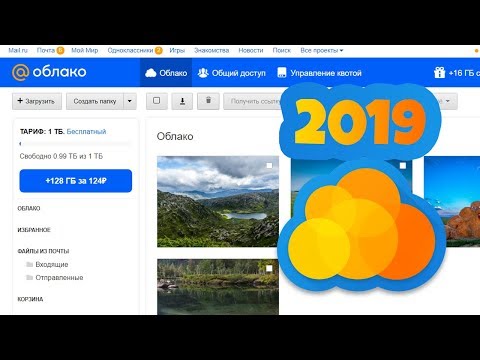 А хранение резервных копий фотографий и документов в облаке обеспечивает дополнительный уровень защиты на случай кражи, потери компьютера или телефона и т. д.
А хранение резервных копий фотографий и документов в облаке обеспечивает дополнительный уровень защиты на случай кражи, потери компьютера или телефона и т. д.
Безопасный обмен файлами и резервное копирование
Облако mail.com предоставляет вам доступ к преимуществам безопасного и высококачественного облачного хранилища:
Простой обмен файлами в Интернете
Иногда проще просто поделиться ссылкой, чем отправлять фотографии или документы в виде вложений электронной почты. Именно здесь вступает в действие наша бесплатная функция обмена файлами, позволяющая предоставлять другим пользователям временный доступ к определенным папкам или файлам.
Перейти к обмену файлами
Безопасное резервное копирование в облаке
При резервном копировании данных с помощью облака mail.com вы можете быть уверены, что они всегда будут в безопасности. Это даст вам душевное спокойствие, если ваш компьютер, смартфон или другое устройство будет потеряно, повреждено или украдено.
Перейти к резервному копированию в облаке
Облачная синхронизация
С помощью нашего приложения для облачной синхронизации, установленного на вашем компьютере с Windows или Mac, вы всегда сможете просматривать все документы и фотографии, сохраненные в облаке mail.com, и выбирать файлы для автономного использования.
Перейти к инструменту облачной синхронизации
Узнайте больше о нашем облаке…
…в блоге mail.com!
Хотите узнать больше о возможностях облака mail.com? Узнайте, что наш блог сказал о нашей функции бесплатного онлайн-хранилища, и получите несколько полезных советов о том, как более эффективно использовать его функции обмена файлами и резервного копирования!
Перейти в блог mail.com
Часто задаваемые вопросы: Облако
Как начать использовать Облако mail.
 com?
com?Облако — это стандартная функция онлайн-хранилища файлов в вашей учетной записи электронной почты mail.com:
- После входа в систему найдите >
- Нажмите > Облако, чтобы немедленно начать использовать облако.
- Чтобы скопировать файлы с жесткого диска вашего компьютера в облако mail.com, просто нажмите > Загрузить. Еще проще: просто перетащите файлы из файлового менеджера вашего компьютера прямо в облако.
- После того, как вы загрузили фотографии и документы в облако, вы можете упорядочить их с помощью > Создать папку.
- Чтобы сохранить вложения электронной почты, отправленные вам другими, просто выберите вложение и нажмите > Сохранить (Облако), чтобы безопасно сохранить его здесь.
Нужна помощь? Посетите наш Справочный центр
Могу ли я использовать облачную функцию с мобильным приложением mail.com?
Да! Как приложение mail. com для iOS, так и приложение для Android имеют интуитивно понятную функцию облачного хранилища. Вы можете получить доступ ко всем файлам, сохраненным в облаке mail.com, создавать папки и управлять ими, а также загружать выбранные фотографии прямо со своего смартфона в облако mail.com.
com для iOS, так и приложение для Android имеют интуитивно понятную функцию облачного хранилища. Вы можете получить доступ ко всем файлам, сохраненным в облаке mail.com, создавать папки и управлять ими, а также загружать выбранные фотографии прямо со своего смартфона в облако mail.com.
Как использовать облако для обмена файлами?
- Войдите в свою учетную запись mail.com
- Перейти > Облако
- Выберите файл, которым вы хотите поделиться, установив флажок слева от файла
- Это открывает меню в верхней панели навигации
- Щелчок > Общий доступ создает гостевую ссылку для выбранного файла
- После того, как вы отправите ссылку нужным получателям, они смогут просмотреть или скачать файл
Что делать, если вместо этого я хочу отправлять файлы в виде вложений?
Если вы хотите отправить файл в виде вложения электронной почты, просто выберите > Отправить в меню после выбора файла. Откроется окно создания сообщения электронной почты с уже прикрепленным файлом, поэтому все, что вам нужно сделать, это ввести адрес электронной почты и тему и нажать> Отправить.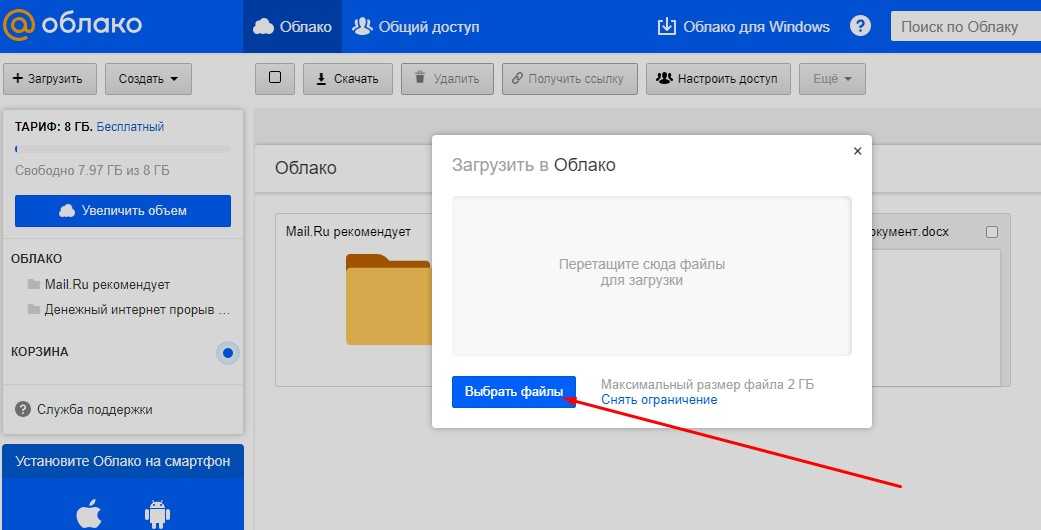
Где на самом деле хранятся мои данные?
Цифровые документы, фотографии, видео и т. д., которые наши клиенты сохраняют в облаке, хранятся на наших высокозащищенных серверах, которые работают с резервированием и регулярно обновляются. Центр обработки данных mail.com в США расположен в Ленексе, штат Канзас.
Как насчет облачной безопасности?
Вы можете быть уверены, что mail.com сохранит ваши данные в безопасности. Центры обработки данных нашей компании не только надежно защищены, но и взаимосвязь наших облачных серверов защищает вас от потери данных и позволяет вам получать доступ к вашим фотографиям и документам, когда они вам нужны. И так же, как мы защищаем ваш почтовый ящик с помощью наших чрезвычайно эффективных спам-фильтров и антивирусного программного обеспечения, мы используем передовые технологии, чтобы защитить все ваши данные в нашем облаке от несанкционированного доступа посторонних.
У вас все еще нет учетной записи mail. com?
com?
Бесплатная регистрация
Облачные службы электронной почты: все, что вам нужно знать
Электронная почта, отправляемая в день примерно 293 миллиардами сообщений, наряду с социальными сетями и текстовыми сообщениями, является наиболее используемой облачной службой в мире. Не верьте никому, кто говорит вам, что электронная почта мертва или умирает. Это не так, и она еще долго не исчезнет — это слишком ценная услуга, особенно для бизнеса. Начиная с середины 90s с AOL, Yahoo и Hotmail от Microsoft и в настоящее время с Gmail от Google, Outlook от Microsoft и длинным списком других, бесплатная облачная электронная почта была основой повседневной работы на протяжении более чем поколения. .
Раньше электронная почта была простой системой для отправки сообщений через Интернет, а не по почте. С момента своего создания в 1971 году электронная почта незаметно проникла во многие аспекты нашей повседневной жизни, такие как автоматические уведомления о медицинских и автомобильных осмотрах, мониторинг домашней безопасности и совместная работа в компании.
Размещенные коммерческие службы электронной почты также используют облачные подключения и предлагают дополнительные услуги по мере необходимости для пользователей, в основном работающих на предприятиях. Вот подборка того, что вам нужно знать о выборе и использовании облачной службы электронной почты — и да, вы можете не знать всего.
Пункт данных № 1: электронная почта, использующая любой вид облачного обмена, отделена от частной инфраструктуры связи предприятия.
Специалисты по информационной безопасности предпочитают не доверять любым внешним службам, передающим конфиденциальную информацию бизнеса. Вот почему все больше государственных, военных, научных и строго регулируемых предприятий переходят на частные системы межсоединений, которые работают за пределами общедоступного Интернета. Однако дело обстоит иначе с предприятиями всех размеров. Использование общедоступной облачной службы электронной почты означает, что вы сможете отправлять электронные письма и общаться с коллегами через Интернет в случае сбоя внутреннего сервера.
Преимущество размещения собственной электронной почты заключается в том, что сообщения отправляются внутри офиса, что делает передачу немного быстрее, чем в облаке. При облачном обмене электронные письма отправляются за пределы офиса для хранения, а затем возвращаются обратно в папку «Входящие» получателя, что снижает скорость обмена. В дополнение к быстрой передаче электронной почты частный обмен предлагает настройки для улучшения совместной работы на рабочем месте, такие как установка пользовательского размера отправки электронной почты и ограничений безопасности. Эти настройки уникальны для частного обмена и представляют собой вопиющий контраст с универсальным подходом облачного обмена.
Независимо от того, решит ли ваш бизнес использовать частную или облачную биржу, важно понимать преимущества и недостатки каждой системы обмена.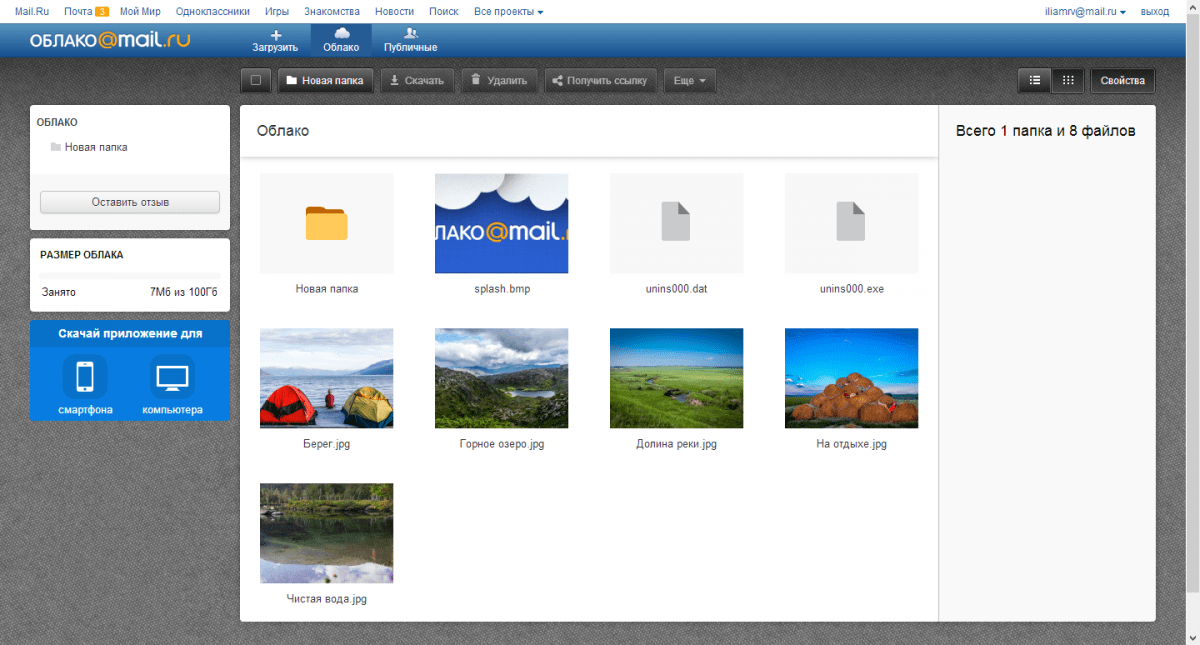 Ваш бизнес и повседневные операции определят, какая биржа лучше всего подходит для вас. С быстрым развитием этого и периферийных вычислений, как ваш бизнес будет использовать электронную почту для достижения оптимальной производительности? Это важный вопрос.
Ваш бизнес и повседневные операции определят, какая биржа лучше всего подходит для вас. С быстрым развитием этого и периферийных вычислений, как ваш бизнес будет использовать электронную почту для достижения оптимальной производительности? Это важный вопрос.
Точка данных № 2: пять самых популярных бесплатных облачных почтовых сервисов.
Высока вероятность, что вы используете одну из следующих учетных записей электронной почты:
Google Gmail: Надежный, быстро реагирующий, с множеством опций и интуитивно понятный в освоении. По данным Androidpolice, Gmail является наиболее часто используемым сервисом в мире. По состоянию на начало 2021 года в Gmail было около 1 миллиарда зарегистрированных пользователей и 750 000 активных пользователей. Раскрытие информации: цепочки переписки по электронной почте может быть трудно отследить; может потребоваться немного поиска, чтобы найти последние комментарии. Как и все остальное, чем больше вы его используете, тем более автоматической становится навигация.

Microsoft Outlook: На втором месте с 400 миллионами активных пользователей. Его можно использовать независимо от платформы Office 365, и его большое преимущество заключается в том, что он предварительно установлен на ПК с Windows. Он очень отзывчивый и интуитивно понятный в использовании.
Yahoo Mail: № 3 с почти 230 миллионами активных пользователей. Многие из них — люди старой школы, которые начали использовать Yahoo Mail еще в 1990-х, когда она и AOL владели рынком до того, как Google и Microsoft продвинулись вперед в начале 2000-х. В прошлом он не был известен как самый быстро реагирующий почтовый сервис, но в последнее время он улучшился.
Яндекс Почта: Яндекс — популярная поисковая система для чтения новостей, насчитывающая около 85 миллионов пользователей в месяц.
Mozilla Thunderbird: Команда Thunderbird работает над улучшением пользовательского интерфейса и UX службы, улучшая поддержку Gmail и встроенные уведомления для Windows, Mac и Linux — трех операционных систем, которые Thunderbird поддерживает для своих 25 миллионов пользователей.
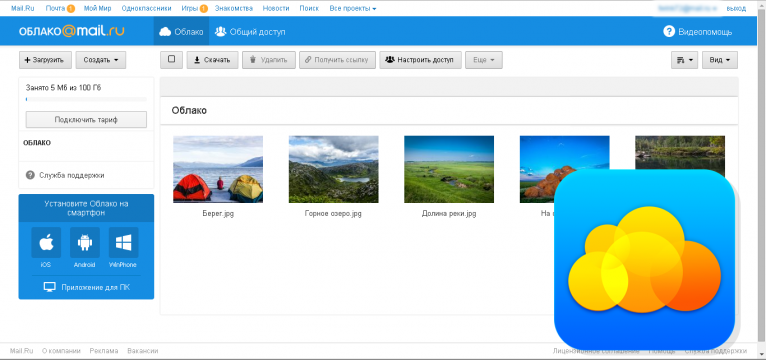
Дополнительные элементы облачной электронной почты:
NetEase Mail: Китайская интернет-компания, основанная в 1997 году, в основном конкурирует в бизнесе онлайн-игр, но в 2017 году также предоставляла электронную почту примерно 300 миллионам пользователей. Однако эти цифры было трудно проверить. В 2021 году компания видит непрерывный сильный рост в Азии, и, по оценкам рынка, в настоящее время она обслуживает около 500 миллионов пользователей для игр и электронной почты.
AOL: Легендарный лидер рынка на заре Интернета прекращает свое существование, поскольку Verizon продает свои медиа-активы компании Apollo Global Management. Но культовый бренд America Online, ворота в Интернет в 1990-х официально уже нет.
Точка данных № 3: Лучшие коммерческие облачные почтовые сервисы
Пункт данных № 4: самые безопасные поставщики бесплатной облачной электронной почты
Сквозное шифрование обеспечивается всем перечисленным ниже.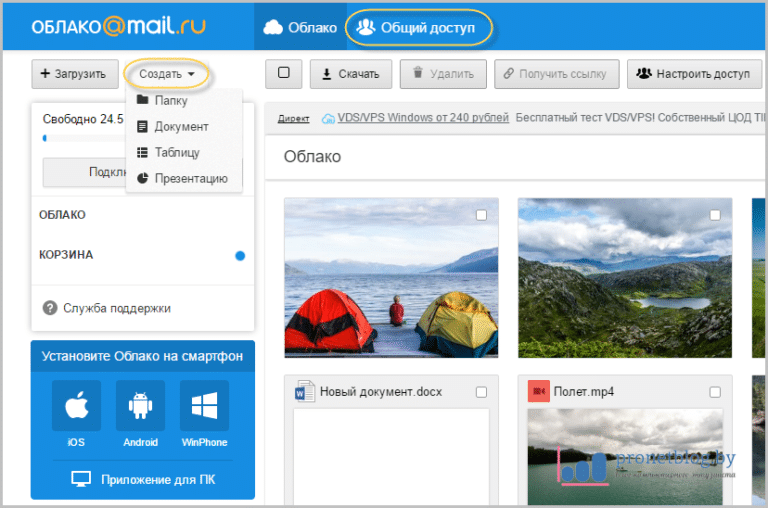 Список составлен отраслевым аналитиком PrivacySavvy.
Список составлен отраслевым аналитиком PrivacySavvy.
ProtonMail: Облачный провайдер электронной почты с высоким уровнем безопасности. Цена за пользователя составляет 6,25 долларов США в месяц при оплате ежегодно и 8 долларов США в месяц при ежемесячной оплате.
Tutanota: Европейский провайдер, предлагающий как индивидуальные, так и корпоративные аккаунты. Гибкие тарифные планы позволяют использовать безопасные почтовые ящики с поддержкой собственного домена, начиная с 1 евро в месяц.
Mailfence: Цены на Mailfence начинаются с фиксированной ставки 2,50 доллара США в месяц. Существует бесплатная версия, и компания предлагает бесплатную пробную версию.
Hushmail: Зашифрованная электронная почта. Один пользователь стоит 9,99 долларов США в месяц с объемом хранилища 10 ГБ, а до пяти пользователей — 19 долларов США.0,99 евро в месяц при емкости хранилища 15 ГБ.
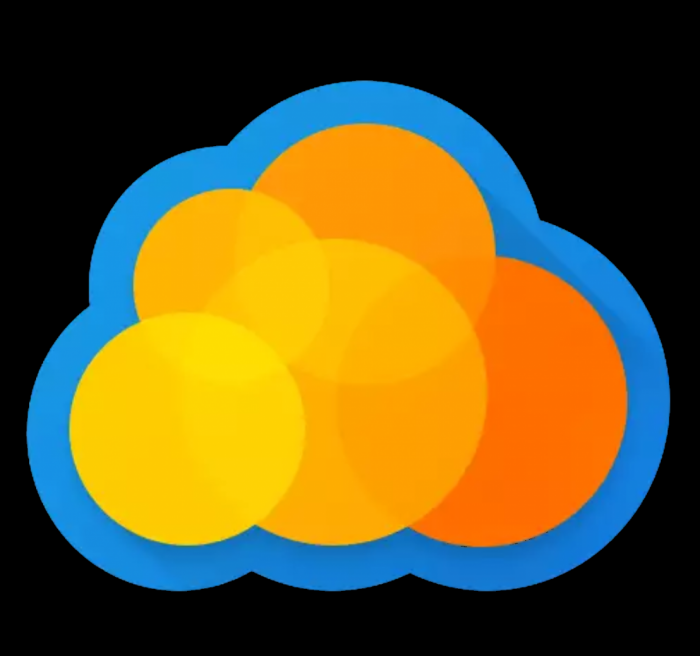 Цена и объем памяти в ГБ увеличиваются с увеличением количества пользователей. Компании со штатом более 100 человек должны связаться с Hushmail для получения индивидуального предложения.
Цена и объем памяти в ГБ увеличиваются с увеличением количества пользователей. Компании со штатом более 100 человек должны связаться с Hushmail для получения индивидуального предложения.
Статистика, экстраполяции и подсчеты, проведенные Radicati Group, показали следующее:
- В 2020 г. электронной почтой пользовалось более половины населения мира.0006
- В 2019 году общее количество деловых и потребительских электронных писем, отправляемых и получаемых в день, превысило 293 миллиарда, и, по прогнозам, к концу 2023 года оно превысит 347 миллиардов.
- Первая система электронной почты была разработана в 1971 году.
- Обычно считается, что Рэй Томлинсон отправил первое электронное письмо по сети, инициировав использование знака «@» для разделения имен пользователя и имени пользователя. машина в 1971, когда он отправил сообщение с одного компьютера DEC-10 корпорации Digital Equipment на другой DEC-10.

- Первый стандарт электронной почты был предложен в 1973 году в DARPA и завершен в Arpanet в 1977 году, включая общие вещи, такие как поля «Кому» и «От кого» и возможность пересылать электронные письма тем, кто изначально не был получателем.
- Каждый день средний офисный работник получает 150 электронных писем.
- Рейтинг кликов по электронной почте, отправленной в Северной Америке, составляет 3,1%.
- Средний рейтинг кликов на настольных компьютерах составляет 13,3%, а на мобильных устройствах — 12,7%.
- Среднее количество электронных писем, открытых на настольных компьютерах, составляет 16 %, на мобильных устройствах — 55,6 %, а в веб-почте — 28 %.
- Открываемость увеличивается на 17%, когда тема письма персонализирована.
- 42% американцев признаются, что проверяют электронную почту в ванной, а 50% делают это в постели.
- Средняя открываемость розничных электронных писем составляет 20,96%, а политических — 22,23%.

- В 2017 году самой популярной категорией спама было здравоохранение, за которым следовали вредоносные программы.
- Основная причина, по которой интернет-пользователи в США отказываются от подписки на рассылку: «Я получаю слишком много писем в целом».
По данным Statista, самым популярным почтовым клиентом является Apple iPhone, за которым следует Gmail.
99Firms имеет собственный кураторский список, который включает следующие факты:
- Несмотря на рост числа приложений для обмена сообщениями в социальных сетях, 78% подростков пользуются электронной почтой.
- Большинство (62,86%) профессионалов бизнеса предпочитают электронную почту для общения в деловых целях.
- Девяносто процентов сотрудников проверяют свою личную электронную почту не реже одного раза в несколько часов.
- Количество кликов по электронной почте увеличивается на 300%, если в него включено видео.